迅捷畫圖如何快速繪製思維導圖和流程圖
阿新 • • 發佈:2018-11-21
迅捷畫圖是一個功能強大的線上繪圖工具,可以線上繪製思維導圖、流程圖、網路拓撲圖、組織結構圖、工作流程圖、程式流程圖等多種圖形,接下來以圖文的形式告訴你們迅捷畫圖的正確使用步驟!
工具/原料:
電腦
迅捷畫圖
思維導圖繪製步驟:
1、既然是要畫思維導圖,那麼在新增檔案的時候,就需要選擇新建思維導圖的,否則是畫不出來的,首先點選【立即體驗】進入選擇

2、點選左上角【新建】-【思維導圖】它就會自動進入畫圖的頁面,如圖所示,可以看到繪圖工具欄、檔名,中心節點;

3、首先,需要用滑鼠右擊圖中的中心節點,會彈出編輯狀態,並由此中心向外發散出成千上萬的關節點,每一個關節點代表與中心主題的一個連結,而每一個連結又可以成為另一箇中心主題:

4、思維導圖的框架做出來後,可以雙擊建立的節點進行文字新增,點選上方的【外觀】可對已新增的文字進行顏色的填充與其他編輯;
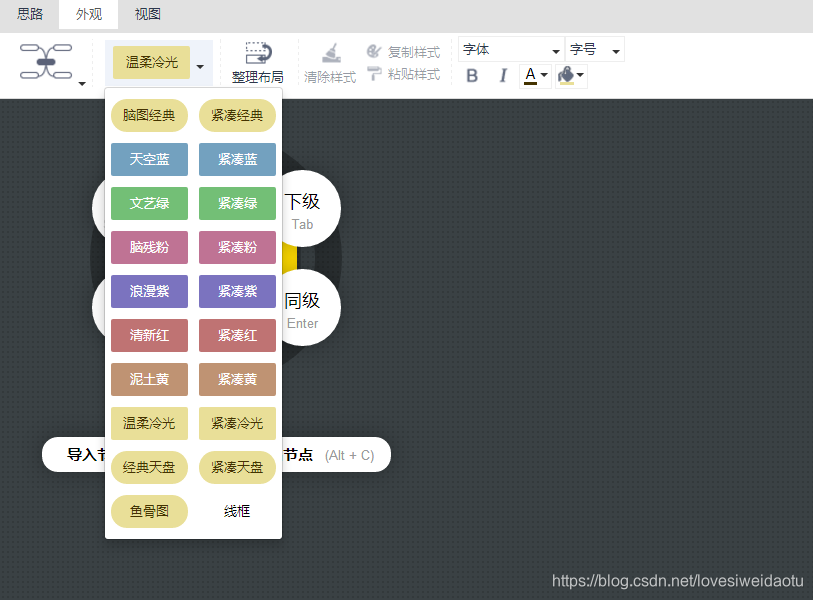
5、點選上方的【思路】-【圖片】將需要插圖的圖片新增進來,畫好之後可以儲存為圖片到電腦,也可以線上儲存;

繪製流程圖正確步驟:
1、回到新建介面,點選左上角【新建】-【流程圖】自動進入畫圖的頁面;
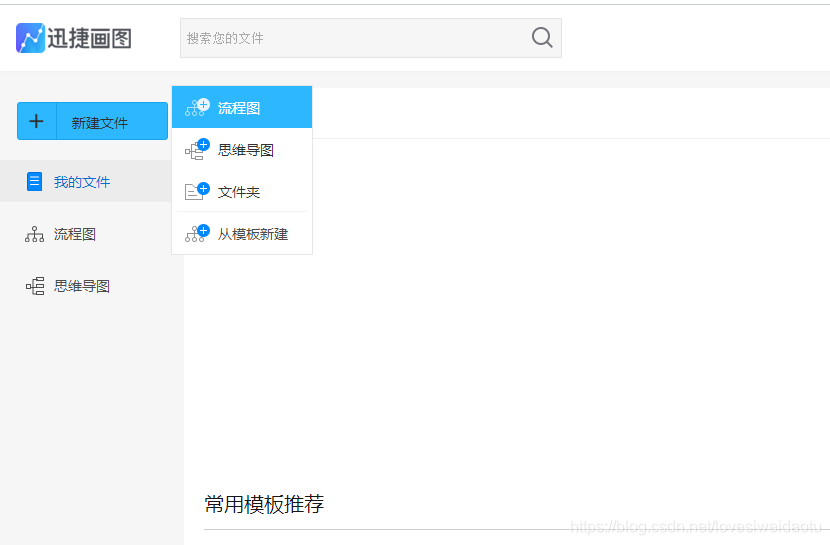
2、如圖所示,繪製介面中可以看到工具欄 -檔名-導航欄-和圖形樣式等等;
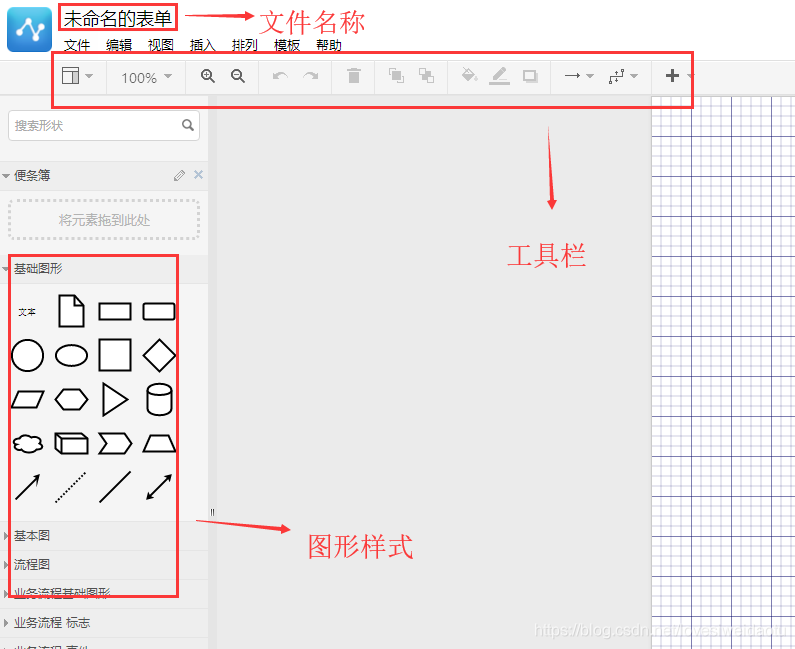
3、與思維導圖導圖不同的是,流程圖可以直接使用滑鼠點選圖形樣式就會自動的新增至繪圖畫板,然後將新增的圖形進行連線就可以了;
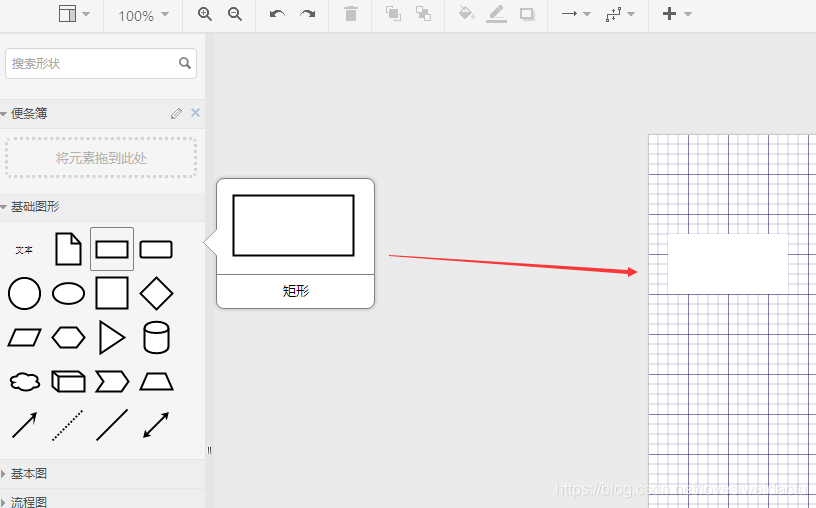
4、兩者匯出步驟一致,畫好流程圖之後可以匯出其他格式也可以線上儲存方便下載繼續編輯;
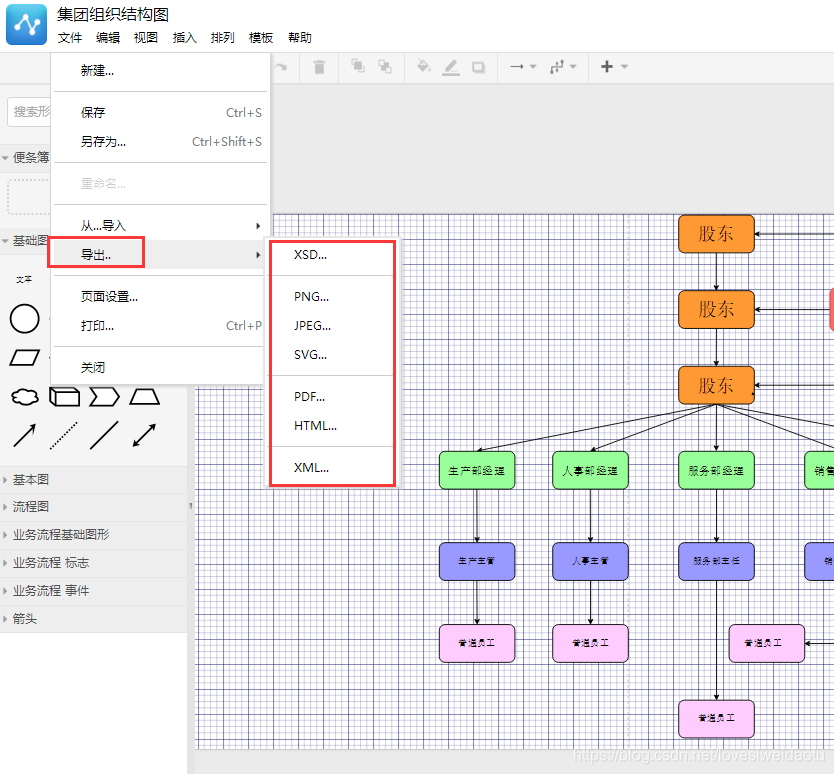
5、以上就是關於思維導圖和流程圖的實用畫法,初學者畫時不要怕麻煩,只要敢用動手你就成功了一半!
迅捷畫圖www.liuchengtu.com
